







By Justin SabrinaFrissítve augusztus 31, 2021
A fekete képernyő gyakori probléma, amellyel az iPhone legtöbb felhasználója időről időre találkozik. Amikor az iPhone képernyője elsötétül, akkor sem tudja fogadni a telefont, ha jól hallja a telefon csengését; nem férhet hozzá a telefon összes adatához, mert a képernyő fekete, és nem tudja megadni a zárolási képernyő jelszavát. Mint bármely más iPhone megjelenítési probléma, az iPhone fekete képernyőjét szoftveres vagy hardveres probléma okozhatja. A fekete képernyőkkel kapcsolatos problémák közé tartozik az akkumulátor lemerülése, a hardver meghibásodása, az alkalmazás összeomlása és egyebek. Így Hogyan javíthatom és oldhatom fel az iPhone készüléket egy fekete képernyővel?
Ha a halál iPhone fekete képernyőjén találkozik, ne essen pánikba. Néhány javítás megkísérelheti a telefon újbóli működését.
A készülék feloldásához az UkeySoft Unlocker kiváló képernyőfeloldó segédprogram. UkeySoft Unlocker feloldja a képernyőzár különféle típusait, például az 4 számjegyű / 6 számjegyű kódot, az arc azonosítóját és az érintőazonosítót. Ezenkívül jelszó nélkül is visszaállíthatja az iPhone / iPad készüléket. Ennek alapelve az, hogy iPhone-ját helyreállítási módba helyezi, majd újból letölt egy megfelelő firmware-csomagot, hogy kijavítsa a telefon rendszerének problémáját. Ilyen módon a telefon újra működik. Azonban minden adat törlődik, beleértve a lezárt képernyőt is. Most megtanulhatja, hogyan javíthatja és oldhatja fel a jelszavakat egy fekete képernyőű iPhone készülékről.

UkeySoft Unlocker
1 lépés. Nyissa meg az UkeySoft Unlocker alkalmazást
Először is ingyenesen töltse le és telepítse az UkeySoft Unlocker programot a Mac számítógépére. Indítsa el, és megkapja az alább látható főképernyőt. Keresse meg aNyissa fel a képernyő jelszavátmsgstr "" "opció a visszaállítási folyamat elindításához.

Megmutatja, milyen körülmények között használhatja a képernyő jelszavának feloldásához. Kattintson a "Tovább" gombra.
2 lépés. Tegye az iPhone helyreállítási módba
Ha iPhone-ja elakad a halál fekete képernyőjén és nem reagál, kövesse az alábbi lépéseket az iPhone helyreállítási módba állításához. A különböző eszközmodelleknek különböző módszerei vannak, kérjük, olvassa át alaposan.

3 lépés. Töltse le a firmware-csomagot
Amikor a program sikeresen felismeri iPhone készülékét, a legújabb firmware csomagot javasolja letöltésre. Csak kattintson a "Letöltés"Gombot.
Ha a letöltés nem sikerül, vagy másik iOS verziót szeretne megváltoztatni, kattintson a "Copy link"bármilyen firmware csomagot megkereshet a böngészőjén keresztül. Ha elkészült, kattintson a gombra"választ"a letöltött firmware-csomagra történő navigáláshoz. Ezután a program megkezdi az Ön által kiválasztott firmware-csomag letöltését.

4 lépés. Távolítsa el a jelszót az iPhone készülékről a fekete képernyővel
Amikor a folyamat befejeződött, kattintson a "Indítsa el a feloldást", majd kattintson duplán az iPad feloldásának megkezdéséhez. Az UkeySoft Unlocker szoftver elkezdi eltávolítani a jelszót és rögzíti a fekete képernyő iPhone normál állapotát. Ha ez befejeződik, akkor jelszó nélkül szabadon hozzáférhet iPhone-jához.

Ha az iPhone elakad a halál fekete képernyőjén, akkor lehet, hogy vissza kell állítania az eredeti beállításait. Az iPhone visszaállítása törli az eszköz összes adatát és személyre szabását, ezért a folyamat megkezdése előtt feltétlenül készítsen biztonsági másolatot telefonjáról.
1 lépés. Csatlakoztassa a fekete képernyő iPhone-ját a számítógéphez, és nyissa meg az iTunes alkalmazást.
2 lépés. Miután az iTunes felismerte telefonját, lépjen a „ÖsszegzéskéntÉs válassza a „visszaállítása iPhone. ”Az iTunes visszaállítja a telefon eredeti beállításait, majd frissíti az iOS legújabb verziójára. Abban az időben valószínűleg megoldódott az iPhone fekete képernyőjével kapcsolatos probléma, és rendszerint jelszó nélkül férhet hozzá iPhone-jához.

Az utolsó módszer szintén a legegyszerűbb. Kipróbálhatja az iPhone újraindítását a nem reagáló fekete képernyő problémák kijavításához. A javítás után jelszó nélkül is bekapcsolhatja iPhone-ját.
IPhone 8 / X / XS / 11 vagy újabb készülékeknél nyomja meg a Hangerő-növelő gombot, és gyorsan engedje el az ujját; majd nyomja meg a Hangerő csökkentés gombot, és gyorsan engedje el az ujját; Végül tartsa lenyomva az Sleep / Wake gombot 10 másodpercig, és várjon, amíg az alma logó megjelenik a képernyőn.
IPhone 7 / 7 Plus modellek esetén tartsa lenyomva az Sleep / Wake és a Volume Down gombot tíz másodpercig, és várjon, amíg az Apple logó megjelenik a képernyőn.
IPhone 6 vagy régebbi eszközökön tartsa lenyomva a Bekapcsoló és a Kezdőgombot legalább 10 másodpercig vagy annál tovább, amíg meg nem jelenik az Apple logó.
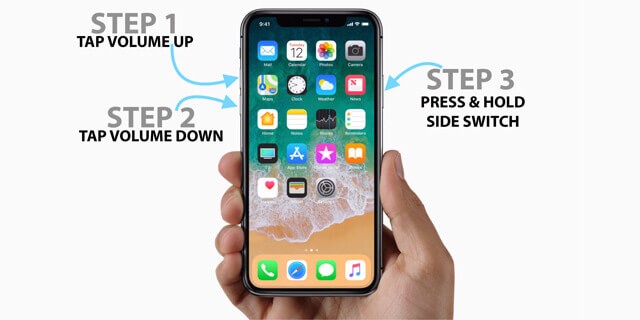
prompt: meg kell, hogy jelentkezzen be mielőtt kommentálhatna.
Még nincs fiók. Kérjük, kattintson ide Regisztráció.
Jelszó nélkül távolítsa el az Apple ID-t, a zárolási képernyőt, a képernyő-időt és az MDM-zárat az iOS-eszközökről.

Élvezze a biztonságos és szabad digitális életet.
Hasznosság
multimédia
copyright © 2023 UkeySoft Software Inc. Minden jog fenntartva.
Még nincs hozzászólás. Mondj valamit...